Votre smartphone a été volé ? Voici comment le retrouver, le verrouiller ou le formater !
Sur Android, il est désormais possible de retrouver un mobile perdu ou volé, mais sous condition qu’il soit configuré avant sa disparition.
Nous allons aborder dans ce tutoriel la méthode correcte pour configurer son mobile pour la localisation et le retrouver par la suite à l’aide de l’utilitaire Gestionnaire d’appareils Android de Google.

Afin de localiser, verrouiller ou formater un mobile égaré, il faut d’abord qu’il soit configuré, allumé et connecté à un compte Google.
Voici comment activer la position et les fonctionnalités de localisation sur votre appareil Android :
Comment activer la position de votre mobile sur Android ?
- Accédez à Sécurité et localisation puis Position.
- Touchez Mode et sélectionnez Haute précision ou Économie de batterie.
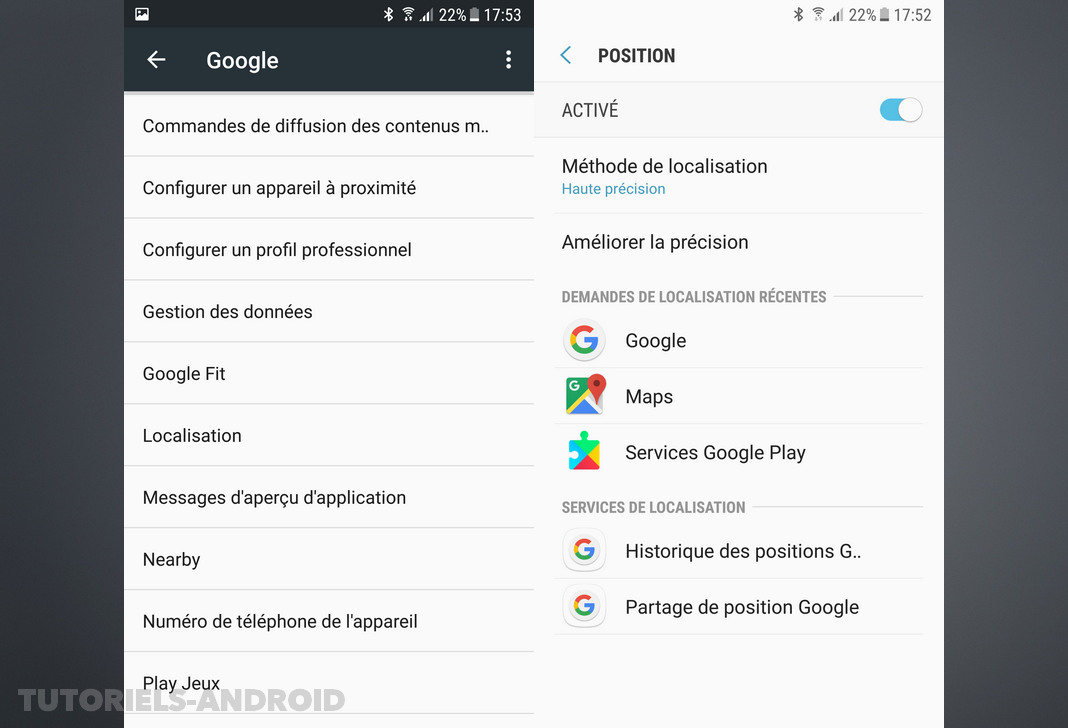
- Accédez aussi à Paramètres > Google (Paramètres Google) > Localisation et activez la position de l’appareil.
Comment activer la localisation de l’appareil sur Android ?
- Accédez aux paramètres de sécurité dans : PARAMÈTRES > ÉCRAN VERROUILLAGE > AUTRES PARAMÈTRES DE SÉCURITÉ
- Touchez ensuite Administrateur de périphérique et cochez la case Localiser mon appareil.

- Touchez ACTIVER pour activer le service.
- Si vous avez aussi les paramètres Google inclus dans votre téléphone, n’oubliez pas d’activer la localisation dans : Paramètres > Google (Paramètres Google) > Sécurité > Localiser mon appareil.
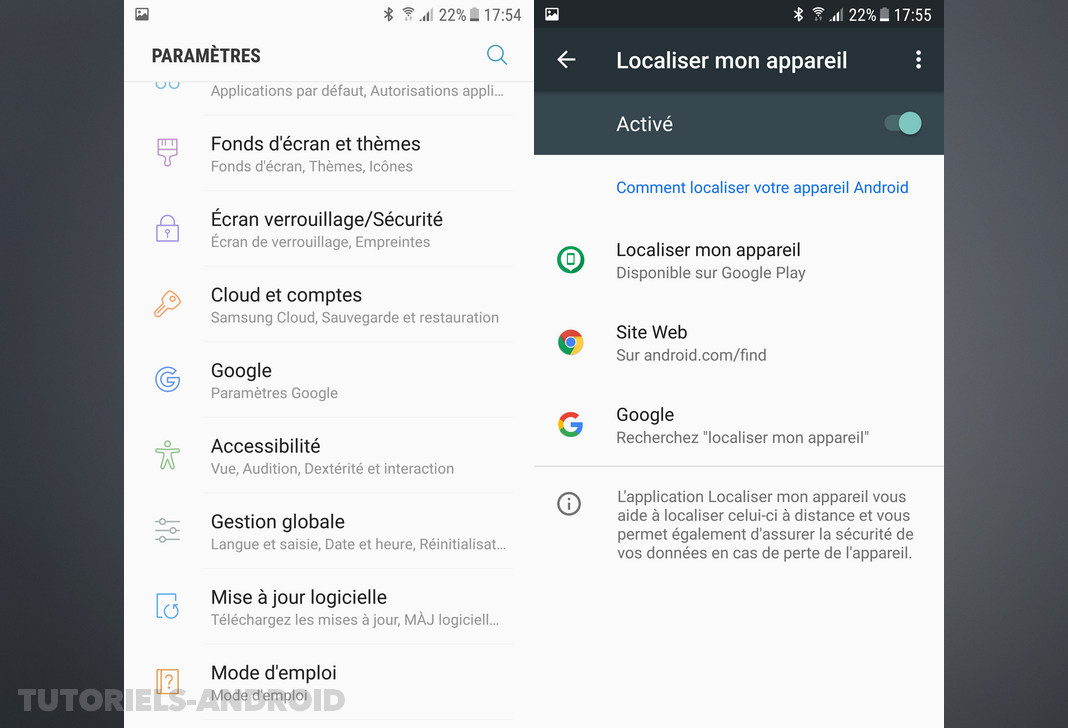
Astuce : Si vous n’avez pas ces fonctionnalités sur votre mobile Android, téléchargez l’application officielle Localiser mon appareil de Google via Google Play :
Comment retrouver l’IMEI d’un mobile Android volé ou perdu ?
Le numéro IMEI est l’identifiant unique de chaque smartphone Android, pour l’afficher, il suffit de composer le numéro *#06# via le clavier de numérotation. Sinon, il se trouve généralement au dos de la boîte ou sous la batterie du mobile.
Mais pour retrouver l’IMEI d’un mobile perdu ou volé, il suffit d’utiliser votre compte Google Dashboard :
- Connectez-vous à votre compte sur la page Localiser mon appareil ou sur le site officiel d’Android : https://android.com/find
- Dans le menu gauche, vous allez remarquer tous vos appareils connectés au même compte Google, cliquez sur le mobile perdu ou volé.

- Cliquez ensuite sur l’icône INFO pour afficher le code IMEI de votre appareil.
Comment retrouver et formater un téléphone perdu ou volé ?
- Choisissez tout simplement le mobile que vous souhaitez localiser dans la liste des téléphones connectés.
- Voilà, vous pouvez voir son emplacement dans la carte, maintenant pour l’appeler, il suffit de cliquer sur FAIRE SONNER. Sinon, pour effacer ses données, cliquez sur ACTIVER LA SÉCURISATION ET L’EFFACEMENT.
Attention : L’effacement à distance entraîne la suppression définitive de toutes vos données personnelles, y compris les paramètres, les applications, les photos, les vidéos, etc.
Vous pouvez aussi retrouver votre mobile en tapant tous simplement la phrase trouver mon téléphone dans la barre de recherche Google.
Bonjour sava et pas de panne et pas de bug aussi longue temps Xiaomi Mia 3 haute gamme. Android 10 et Android 11 et Android 12 beta